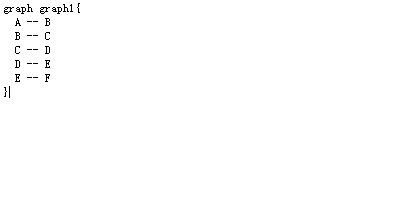如何使用graphviz工具设计一个无向的关联图形
1、第一步,双击打开graphviz软件工具,新建一个空白的文件,点击File--->New,如下图所示:
2、第二步,接着使用graph,然后使用A到B、B到C、C到D、D到E和E到F,如下图所示:
3、第三步,使用软件工具中的Graph中的Layout,进行图形预览,如下图所示:
4、第四步,如果想要形成一个环形闭合的图形,可以使用A到B、B到C和C到A,如下图所示:
5、第五步,再次使用Graph中的Layout进行预览,可以发现三个节点形成闭环图形,如下图所示:
6、第六步,如果实现一个节点下面连接多个节点,可以使用A到B、A到C和A到D,如下图所示:
声明:本网站引用、摘录或转载内容仅供网站访问者交流或参考,不代表本站立场,如存在版权或非法内容,请联系站长删除,联系邮箱:site.kefu@qq.com。
阅读量:52
阅读量:72
阅读量:21
阅读量:50
阅读量:61